excel拖动排列步骤如下:1.我在EXCEL中输入以下数字,如图:2.现在我要想复制“1”,则拖动单元格A1,但此该你会发现,在下拖动下方有个方框,如图:3.上步出现的情况便是以顺序的方式出现,但你只需要点动那个右下方的方框,选择“复制单元格”即可......
如何给excel中的文字注释上拼音
Excel教程
2021-09-28 09:40:06
Step1:选中需要标注拼音的对象 “好好学习”,点击“显示拼音字段”
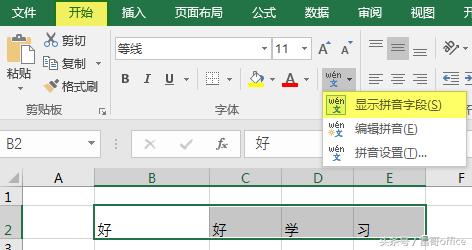
Step2:编辑拼音
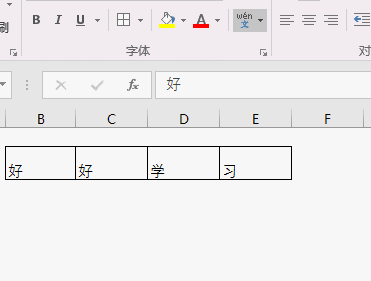
Step3:设置拼音的声调。 点击空白单元格,插入——符号——拉丁语扩充—B,选择合适的带声调的字母
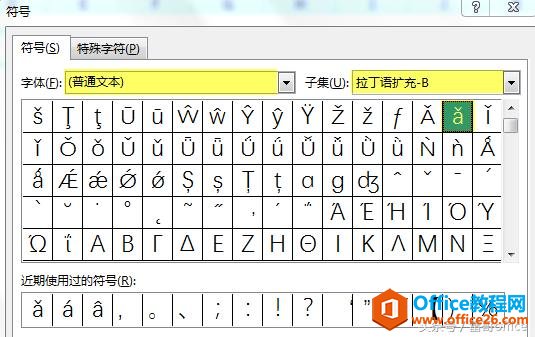
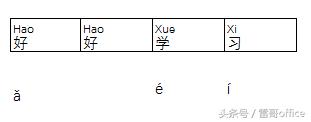
利用ctrl+c,ctrl+V 替换掉字母后,效果如下

Step4: 设置拼音的格式。开始——拼音设置,设置对齐方式和字体颜色等
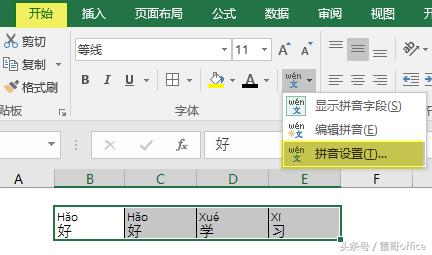
最终的效果如图所示
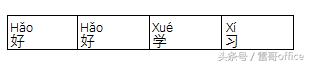
标签: excel文字注释上拼音
相关文章
